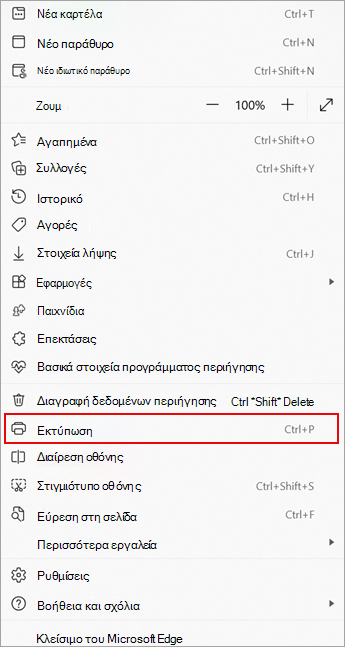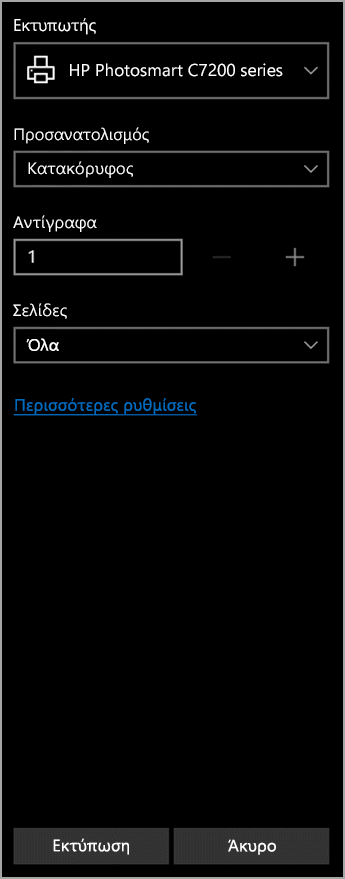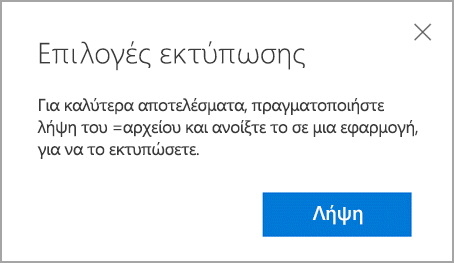Επιλέξτε ένα PDF στη βιβλιοθήκη του OneDrive ή της τοποθεσίας ομάδας σας και ενδέχεται να παρατηρήσετε ότι ανοίγει αυτόματα στο ενσωματωμένο πρόγραμμα ανάγνωσης PDF του προγράμματος περιήγησης. Μπορείτε να χρησιμοποιήσετε αυτό το πρόγραμμα ανάγνωσης PDF για να προβάλετε το PDF σας, χωρίς να απαιτείται πρόσθετη εφαρμογή προγράμματος προβολής στον υπολογιστή σας.
Σημείωση: Μπορείτε να προβάλετε και να εκτυπώσετε το PDF στο πρόγραμμα ανάγνωσης, αλλά δεν μπορείτε να επεξεργαστείτε τα περιεχόμενά του.
Εκτύπωση PDF
-
Από ένα σύγχρονο πρόγραμμα περιήγησης, όπως το Microsoft Edge ή το Chrome, μεταβείτε στη βιβλιοθήκη OneDrive ή ομάδας και ανοίξτε το PDF σας. Θα ανοίξει σε μια νέα καρτέλα του προγράμματος περιήγησης.
-
Βρείτε την εντολή "Εκτύπωση" του προγράμματος περιήγησής σας. Για παράδειγμα, εάν χρησιμοποιείτε τον Microsoft Edge, επιλέξτε Περισσότερα
-
Επιλέξτε Εκτύπωση.
-
Ενεργοποιήστε επιλογές όπως ο προσανατολισμός σελίδας και ο αριθμός αντιτύπων και, στη συνέχεια, επιλέξτε Εκτύπωση.
Σημειώσεις:
-
Εάν το πρόγραμμα περιήγησής σας δεν διαθέτει ενσωματωμένο πρόγραμμα προβολής PDF, θα δείτε το ακόλουθο μήνυμα όταν κάνετε κλικ για πρώτη φορά στην επιλογή Εκτύπωση.
-
-
Επιλέξτε Λήψη και, στη συνέχεια, ανοίξτε το PDF σε μια εφαρμογή υπολογιστή ή πρόγραμμα προβολής. Στη συνέχεια, μπορείτε να εκτυπώσετε το PDF από την εφαρμογή σας.
Επεξεργασία των περιεχομένων ενός PDF
Για να μπορέσετε να αλλάξετε τα περιεχόμενα ενός PDF, πρέπει να το μετατρέψετε σε μορφή με δυνατότητα επεξεργασίας, όπως .docx. Δεν μπορείτε να το κάνετε αυτό με το πρόγραμμα ανάγνωσης PDF, αλλά μπορείτε να χρησιμοποιήσετε την έκδοση υπολογιστή του Word για να μετατρέψετε το αρχείο και να κάνετε τις αλλαγές σας.
Για περισσότερες πληροφορίες σχετικά με την εργασία με αρχεία PDF, ανατρέξτε στο θέμα Επεξεργασία PDF ή Άνοιγμα αρχείων PDF στο Word.